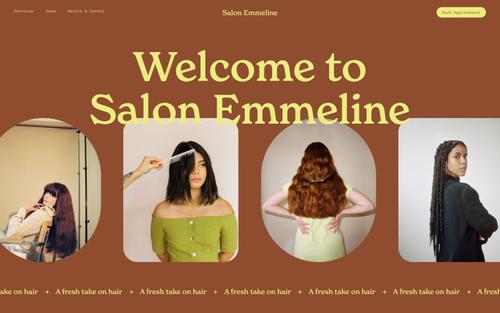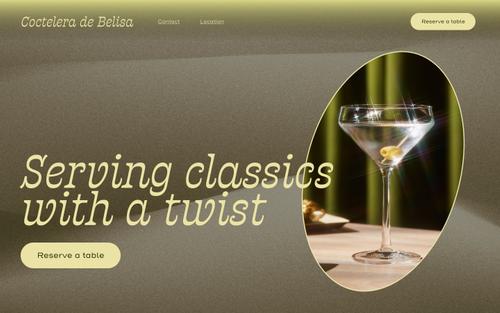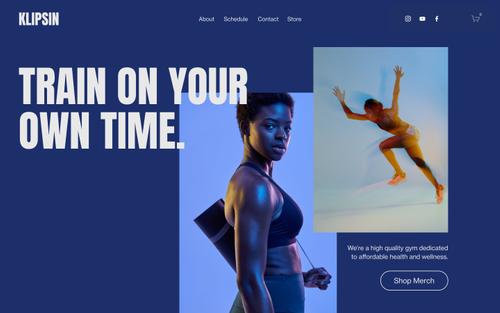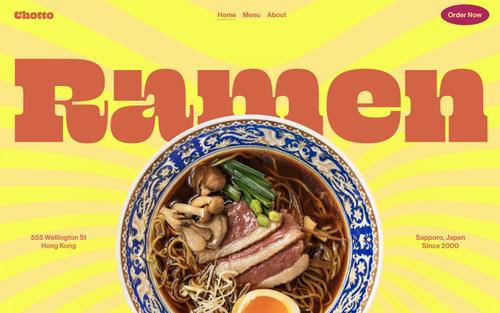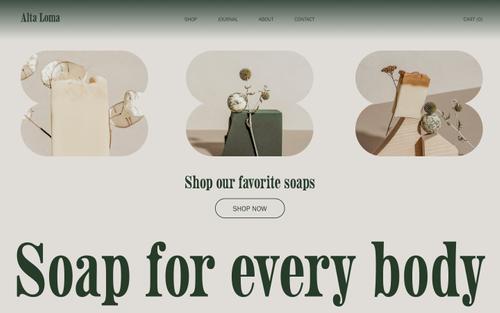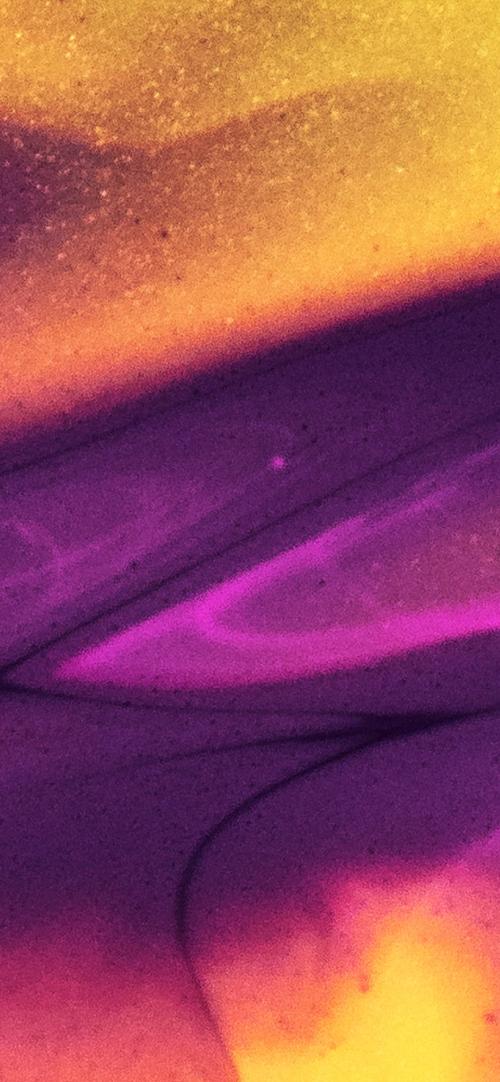無敵の創造性をその手に
Squarespaceの最新ドラッグ&ドロップWebサイト エディターである創造エディターを使用して、オンラインで簡単に創造性を発揮しましょう。
Squarespace 7.1バージョンでご利用になれます。

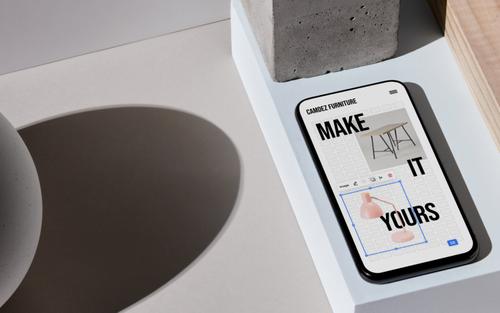

![[カートに追加] ボタンの例](https://media-www.sqspcdn.com/images/pages/tour/fluid-engine/demo/demo-image-2-500w.png)

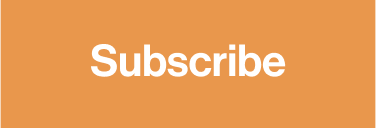

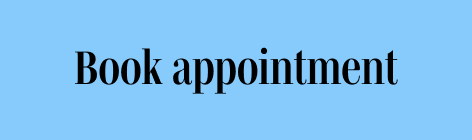
無制限のカスタマイズ
サイトが自分のビジョンにマッチするまで、すべてのデザインの詳細をピクセル単位までコントロールできます。
美しいサイトの作成が、かつてないほど簡単に
コンテンツを確実に、どこにでもドラッグ&ドロップ。いつでも自由自在に変更できます。
モバイル最適化の未来がここに
モバイル レスポンシブな表示と編集を念頭に置いて設計されています。
すべての人に力を発揮
初心者の方にもプロの方にも最適。経験レベルに関係なく、思いのままのデザインを形にできます。

必要になったら、すぐに販売できる
販売する予定があるかどうかにかかわらず、サイトのエンゲージメントを最大化するツールを使うことから始めましょう。
よくある質問
創造エディターはどのように機能しますか?
創造エディターは、ホームページのレイアウトをデザインするための組み込みエディターです*。サイト エレメントの追加、移動、変更などのアクションに加えて、デスクトップとモバイルに向けたその他のデザイン設定もサポートしています。ページ上のセクションに動力を与えるオペレーティング システムだとご理解ください。
*創造エディターは、Squarespace 7.1バージョンでのみご利用になれます。創造エディターと Squarespaceのクラシック エディターの違いは何ですか?
クラシック エディターに代わり、創造エディターは、アップグレードしたWebデザインと管理エクスペリエンスを提供します。創造エディターとクラシック エディターは、どちらもドラッグ&ドロップ テクノロジーを使用していますが、創造エディターではグリッド システムも使用しており、ブロック配置、背景設定、コンテンツのカスタマイズ オプションが拡張されています。これにより、ホームページの作成プロセスがより速く、より簡単に、より柔軟になりました。
新しくSquarespaceサイトを始めたところです。創造エディターはどこにありますか?
創造エディターは新たな既定のエディターとして、新しいサイトのほとんどのセクションに予め組み込まれています。ただし、ブログ投稿やイベントの説明など、クラシック エディターを引き続き使用しているセクションもあります。創造エディターを使用するセクションと使用しないセクションの完全なリストについては、ガイドをご参照ください。
すでにSquarespaceのホームページを持っています。創造エディターはどこにありますか?
現在のサイトを公開しているかどうかにかかわらず、お持ちのサイトのセクションでは引き続きクラシック エディターが使用されます。
すでにSquarespaceサイト*をお持ちの場合は、次の2つの方法で創造エディターにアクセスできます。
- 新しい空白セクションまたは事前構築済みの創造エディター セクションをサイトに追加します。
創造エディターを使用していないセクションの完全なリストについては、ガイドをご参照ください。 - 既存のセクションを変換して創造エディターを使用できるようにするには、そのセクションにホバーして表示される [アップグレード] ボタンをクリックします。
創造エディターは他のSquarespace商品やSquarespaceアプリと連携していますか?
いいえ。ただ、将来的には創造エディターを他の商品やモバイル アプリにも追加する予定です。
創造エディターの代わりにSquarespaceのクラシック エディターを使用できますか?
はい。創造エディターを使用しない場合は、代わりにクラシック エディターを使用できます。
クラシック エディターは、次の2つの方法で使用できます。
- クリックして新しいページを追加し、[ページ レイアウト] オプションを選択します。ページ カタログの下部に、クラシック エディターのページ カタログへのリンクがあります。
- クリックしてサイト上の任意の場所にセクションを追加し、セクション カタログの一番下までスクロールすると、クラシック エディターのセクション カタログへのリンク、またはクラシック エディターの新しい空白セクションを追加するオプションがあります。
創造エディターに関する詳細はどこで確認できますか?
創造エディターに関する詳細情報は、次の3つのリソースをご覧ください。
- ヘルプ センターで入手できる商品ガイドをお読みください。
- 「Squarespaceを始める」というタイトルの入門ウェビナーにサインアップしてください。
- 24時間365日利用可能な受賞歴のあるカスタマー サポート チームにお問い合わせください。